Кейде арнайы көркемдік әсер жасау үшін кескіннің шеттерін күңгірттеу қажет. Мұны Adobe Photoshop бағдарламасында әмбебап дизайнер құралы бола отырып, қиындықсыз жасауға болады. Сонымен қатар, сізге арнайы біліктіліктің қажеті жоқ - бұл қарапайым операциялардың саны аз болғандықтан қол жеткізіледі.

Нұсқаулық
Кескінді салыңыз. Эллиптикалық марка құралын таңдап алыңыз (эллипс түрінде таңдау) және біздің суреттің шетінен қысқа қашықтықта сопақ сызыңыз. Бұл сопақ контуры өзгеріссіз қалатын кескінді әсер ететін бөлігінен бөліп алады.
Әр түрлі жағдайларда қараңғы жақтаудың нақты көрсетілгені немесе керісінше болуы керек, кескін орталықтан шетіне қарай біртіндеп қарайып кетеді. Бұл шекараның жұмсақтығын реттеуге болады.
Ол үшін ең алдымен масканы өңдеу режиміне өтейік. Мұны Select мәзірінен Жылдам маска режимінде Edit таңдау арқылы немесе құралдар тақтасының төменгі жағындағы белгішені басу арқылы жасауға болады. Сондай-ақ, пернетақтада Q пернесін басуға болады - бұл әрекет бізге қажет режимді қосады.
Бұрын жыпылықтаған таңдау контуры суреттің үстіндегі қызыл жартылай мөлдір маскаға айналғанын көре аламыз.
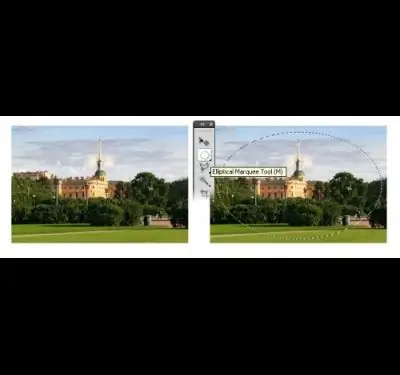
Қызыл мен мөлдір фон арасындағы шекара айқын, демек, қолданылатын әсердің шекаралары дәл сондай айқын көрінеді. Айырмашылықты енгізу үшін бұлыңғырлық сүзгісін қолданып, шетін бұлдырата аламыз. Photoshop бағдарламасының арсеналында осындай типтегі бірнеше сүзгі бар, Gaussian Blur сүзгісін қолданайық. Сіз оны Сүзгі> Бұлыңғырлау> Гаусс бұлдырлығы бөлімінен таба аласыз. Бұлыңғырлық радиусының мәнін өзгерте отырып, біз қажет шекараның тегістігіне қол жеткіземіз. OK түймесін басыңыз.
Маска режимінен біз бұрынғыдай пернетақтадағы Q пернесін басу арқылы немесе қажетті мәзір пунктін таңдау арқылы ораламыз. Біз тағы бір маңызды операция жасаймыз - біз таңдауды Ctrl + Shift + I пернелер тіркесімін басу арқылы немесе Select> Inverse мәзір пункті арқылы аударамыз, жыпылықтайтын контур - «жорғалаушы құмырсқалар» - енді біз тек сопақ бойымен жүрмейміз, сонымен қатар суреттің шеттері бойынша. Дәл солай: біз оларды айнала айналып өтетін жерді қараңғыландыруымыз керек.
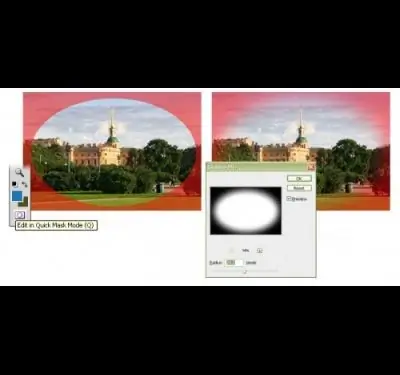
Дайындық кезеңі аяқталды және бізге ең қызығы - нақты суреттің өзін редакциялау қалды.
Мұны бірнеше жолмен жасауға болады. Егер сізге тек шетін күңгірттеу қажет болса - оны сұр немесе қара етіп жасау керек болса, онда ең қарапайым нәрсе - Сурет> Реттеу мәзіріндегі Жарықтық / Контраст түрлендіруін таңдап, жарықтылық параметрін өзгерту арқылы тапсырманы тез орындау.
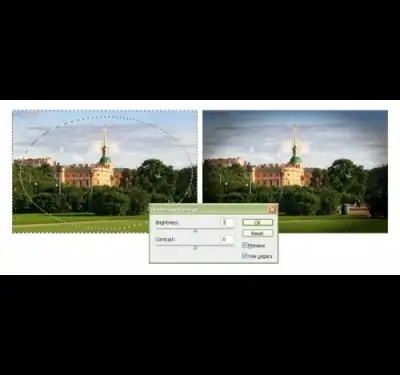
Сіз неғұрлым шығармашылық жолмен - әртүрлі параметрлермен тәжірибе жасай аласыз. Мысалы, Деңгейлер түрлендіруін сол кескін> Реттеу ішкі мәзірінен пайдалануға болады. Осы эффектке негіз болатын бес параметрді өзгерткен кезде кескіннің сипаты қалай өзгеретінін байқаңыз. Мүмкін алынған кейбір комбинациялар сізге жарықтықтың қарапайым әлсіреуінен гөрі мәнерлі болып көрінуі мүмкін.






